获取 PCB 封装的常用方法一般有三种:
- 从现有的 LAYOUT 工程文件中保存 PCB 封装;
- 通过导入 DXF 文件的方法来绘制 PCB 封装;
- 通过阅读数据手册来绘制 PCB 封装;
从现有的 LAYOUT 工程文件中保存 PCB 封装
这种方法首先要去找到含有你所需元件的 LAYOUT 工程文件,获取的渠道可以是自己原先画过的板子,或者是各大论坛、交流群等等。当找到合适的工程文件后,打开并找到所需的元件封装,然后右键该元件,“保存到库中”。

点击确定后,就可以在指定的库中找到该元件的封装了。
通过导入 DXF 文件的方法来绘制 PCB 封装
首先进入 PCB 封装编辑器。
点击工具栏上方的“绘图工具栏”,然后点击下方工具栏中的“导入 DXF 文件“
导入后,将与元件无关的 2D 线全部删除。
接着设置原点,原点一般放在元器件的附近。
接着测量焊盘的大小,然后添加焊盘,调整大小直到其符合测量的值,(测量的快捷命令:q,单位转换成密尔: um,单位转换成毫米: umm)。

端点添加完成后,将多余的 2D 线删除,然后为元器件绘制一个外框,就获得了一个元器件的 PCB 封装了。最后选到上方工具栏中的“文件”,“保存封装”。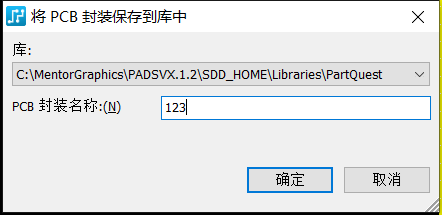
这样就获得了一个 PCB 封装
通过阅读数据手册来绘制 PCB 封装
倘若没有现成的 LAYOUT 工程,也没有 DXF 文件,那就只能通过阅读数据手册来绘制 PCB 封装了。打开元器件的数据手册,找到 PCB 封装数据那一页(一般在数据手册的后面几页)。

找到相关资料后,可以根据数据自己手动画 PCB 封装,也可以通过向导来快捷创建封装,点击上方工具栏中“绘图工具栏”中的“向导”。
接着将数据手册中的数据填入到向导窗口栏中相应的位置。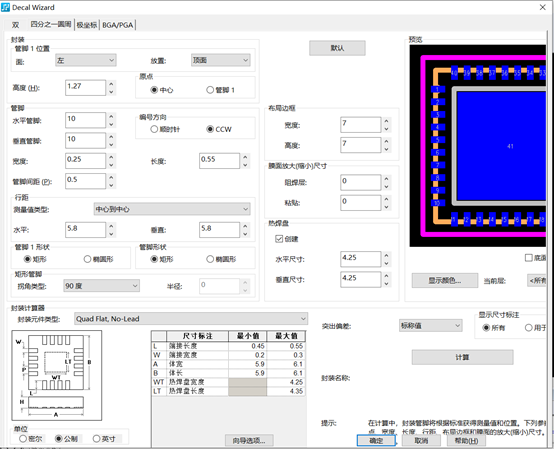
之后点击确定,就快捷的获得了一个 PCB 封装。
除了以上三种常规方法之外,还有一种快捷绘制 PCB 封装的方法。在某些电子元件商城中,会有绘制好的 PCB 封装提供参考,以下例举一个绘制过程,点击“数据手册”。
点击“立即打开”,接着我们会来到一个图形编辑的界面。
选择封装图。
然后选中焊盘,记录下它的大小值和坐标值(要注意单位)。
回到 PADS 的元器件编辑页面,通过添加端点的方式随意添加一个端点,然后右键选择该端点,点击“特性”,填入坐标值。
然后点击下方的“焊盘栈”,进入到焊盘栈特性编辑界面,选择焊盘的形状,然后填入他的大小值。
然后点击确定(由于该元件是贴片类型,所以内层和对面的值都为0,钻孔尺寸也为0,除此之外还需要添加阻焊层顶层和助焊层顶层,这两层的参数与贴装面的参数一致),以此类推,将所有的焊盘添加调整完毕后,在添加元器件的外框,最后保存元器件,这样就快捷的获得了一个 PCB 封装。
评论